آموزش انتشار و ویرایش استوری در برنامه اسنپ چت
اسنپ چت (SnapChat) یکی از محبوبترین برنامه های به اشتراک گذاری تصاویر در بین کاربران در دنیا است. قابلیت های جذاب و منحصفر به فردی که اسنپ چت ارائه میکند باعث شده تا اینستاگرام برنامه اسنپ چت را به عنوان اصلی ترین رقیب خود حساب کند ، حتی در بسیاری از اوغات دیده شده که اینستاگرام از اسنپ چت الگوبرداری میکند.
هدف اصلی برنامه اسنپ چت به اشتراک گذاری تصاویر و ویدویهای کاربران تا 24 ساعت گذشته است ، این قابلیت در برنامه اینستاگرام نیز به نام استوری وجود دارد که اینستاگرام آنرا از اسنپ چت الگو برداری کرد.
در این مقاله قصد داریم تا چگونگی قرار دادن استوری را در برنامه اسنپ چت آموزش دهیم.
عکس و فیلم گرفتن یا انتخاب عکس از گالری
با باز شدن برنامه و در صفحه اول دوربین گوشی فعال میشود ، برای گرفتن عکس بر روی دکمه دایره تک ضربه بزنید و برای گرفتن ویدیو دست خود را بر روی دکمه نگه دارید.
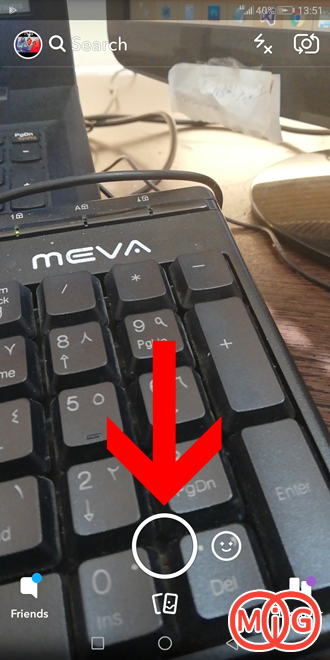
چنانچه قصد دارید از تصویری از گالری را به عنوان استوری انتخاب کنید صفحه گوشی خود را از پایین به بالا بکشید.
با کشیدن صفحه از سمت راست به چپ به تب Camera Roll بروید.
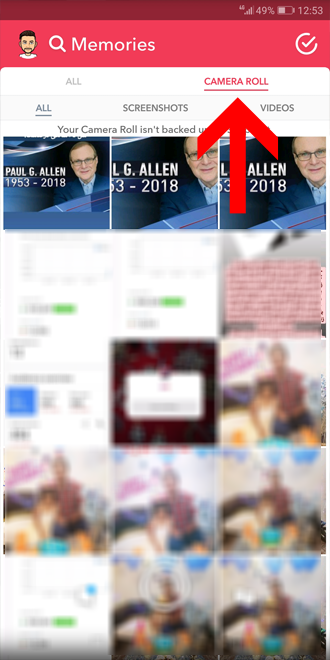
بر روی تصویر مورد نظر انگشت خود را نگه داشته و با توجه به لیست ظاهر شده بر روی Edit Snap ضربه بزنید.
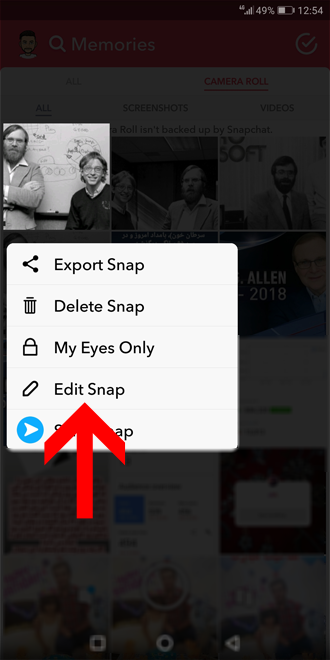
ویرایش استوری قبل از انتشار
پس از اینکه عکسی توسط دوربین گرفتید یا یک تصویر از گالری خود انتخاب کردید وارد صفحه ویرایش میشوید. در این صفحه انواع ابزارهای مختلف برای ویرایش ، زیباتر و کاربردیتر استوری بدر اختیار دارید که هر یک از این ابزارها را معرفی خواهیم کرد :
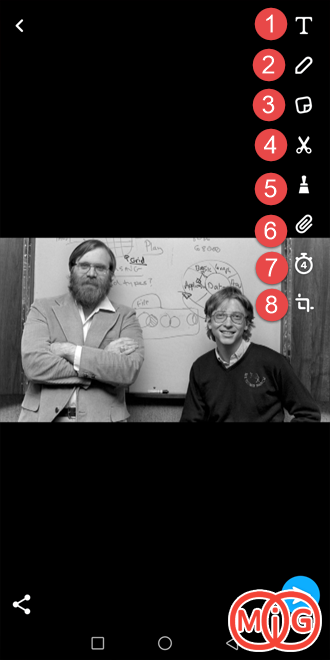
1) با انتخاب این ابزار میتوانید بر روی تصویر خود متن اضافه کنید ، پس از نوشتن متن مورد نظر از بالای صفحه کلید میتوانید انواع قالب های رنگی برای متن را انتخاب کنید. همچنین با تغییر نوار لغزنده گوشه صفحه میتوان به طور دلخواه رنگی را برای متن خود انتخاب کرد. در نهایت بر روی علامت تیک صفحه کلید ضربه بزنید. پس از قرار گیری متن بر روی صفحه میتوانید با تاچ کردن صفحه آنرا جابجا ، کوچک و بزرگ کنید.
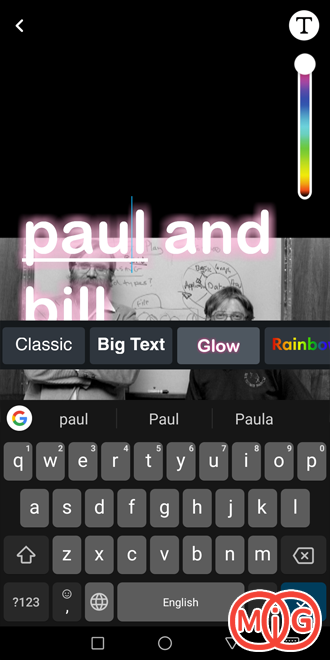
2) این ابزار میتواند به کشیدن خطوط بر روی تصویر به شما کمک کند ، برای کشیدن کافی است انگشت خود را روی صفحه بکشید ، از نواز لغزنده کنار صفحه هم میتوانید رنگ خطوط را تغییر دهید. برای کلفت و نازک کردن اندازه قلم با دو انگشت خود مانند حالت زوم جلو و عقب ، اندازه قلم را تغییر دهید.

3) برای اضافه کردن استیکر ها و شکلک های مختلف در تصویر از این ابزار میتوانید استفاده کنید ، همچنین میتوانید تصاویر متحرک gif یا ساعت را بر روی تصویر قرار دهید.
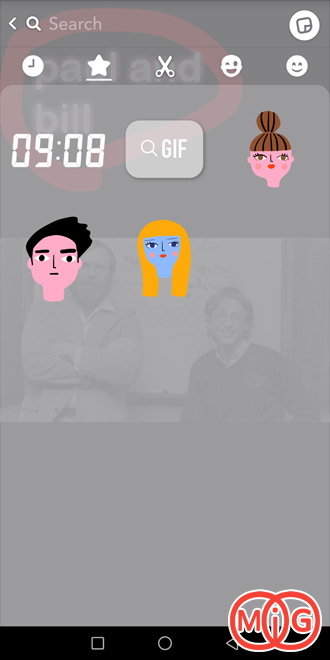
4) توسط این ابزار میتوانید کارهای جالبتری بر روی تصویر انجام دهید ، ابتدا توسط انگشت خود یک شی را با حالت کشیدن انتخاب کرده تا بتوانید از آن شی انتخاب شده یک استیکر ایجاد کنید ، در تصویر زیر سر بیل گیتس را انتخاب کرده ایم :)

5) یکی از پرکاربردترین ابزارهای اسنپ چت تغییر فیلترهای تصویر است. با انتخاب هر یک از فیلترها تغییراتی در ظاهر تصویر ایجاد میشود.

6) به کمک این ابزار میتوانید یک لینک یا صفحه وبی را به استوری خود پیوست کنید ، برای اینکار آدرس صفحه ای را تایپ کرده و بر روی دکمه Attach to Snap ضربه بزنید.
کاربران برای ورود به صفحه وب پیوست شده باید در پایین وسط صفحه استوری، بر روی علامت Attach ضربه بزنند.
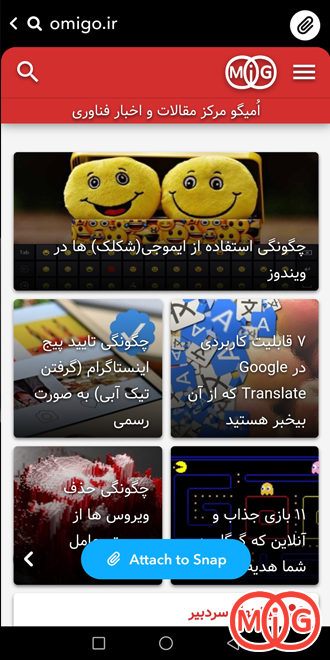
7) مدت زمانی که هر کاربر میتواند استوری شما را مشاهده کند را میتوان به ثانیه از اینجا مشخص کرد.
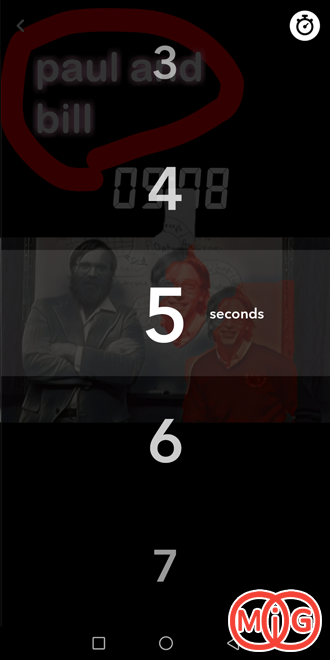
8) به کمک این ابزار میتوانید تصویر را برش داده یا بزرگ و کوچک کنید.
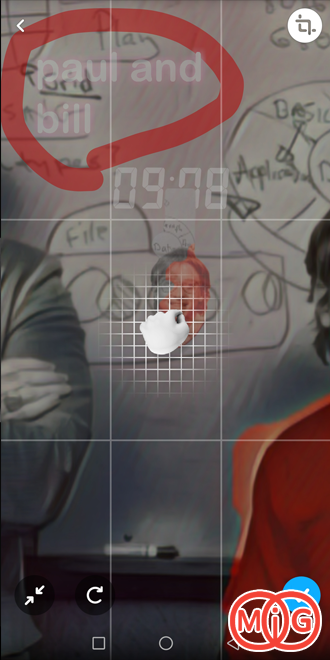
انتشار استوری
پس از اینکه ویرایش های لازم بر روی تصویر را انجام دادید باید استوری خود را منتشر کنید. برای اینکار بر روی دکمه آبی رنگ پایین صفحه ضربه بزنید.
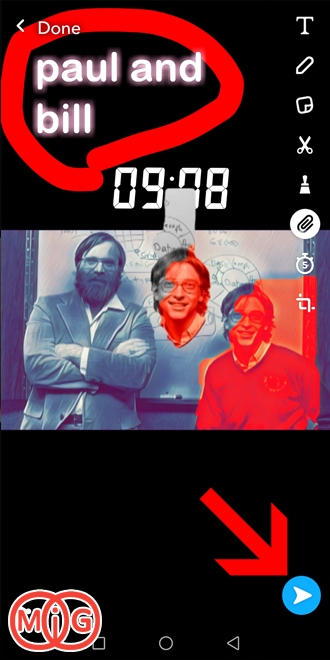
در صفحه بعدی باید مشخص کنید که استوری خود را قصد دارید برای چه مخاطب یا مخاطبانی ارسال کنید ، اگر میخواهید استوری فقط برای برخی از دوستانتان نمایش پیدا کند باید از لیست Friends دوست یا دوستانتان را انتخاب کنید.
چنانچه میخواهید استوری برای تمامی افراد قابل مشاهده باشد بر روی My Story ضربه بزنید.
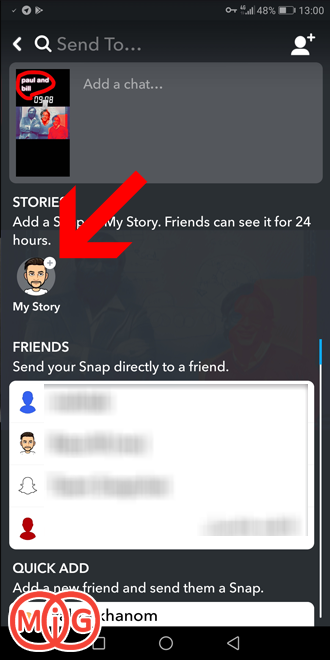
در نهایت بر روی Send از پایین صفحه ضربه بزنید.
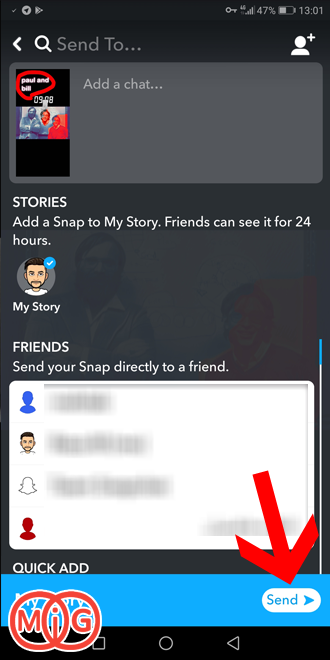
مشاهده استوری
پس از انتشار استوری در صفحه اصلی برنامه بر روی پروفایل خود ضربه زده و در صفحه جدید باز شده بر روی تصویر My Story ضربه بزنید.

با کشیدن صفحه از پاین به بالا میتوانید قابلیت هایی از قبیل اینکه چه کسانی استوری را مشاهده کرده اند ، چه صفحه ای پیوست شده و... را مشاهده کنید.
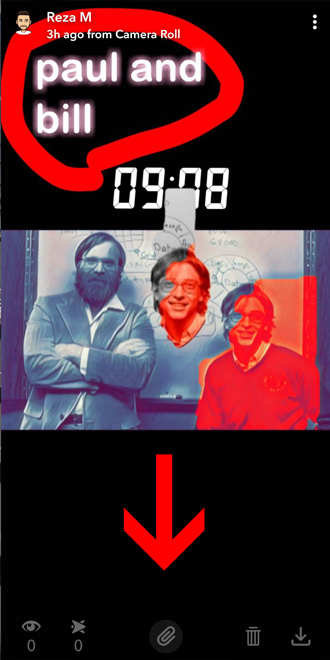
از اسنپ چت بیشتر بخوانید :

)

مشاهده نظرات بیشتر...